redhat6_3安装图解
图解RHEL6安装过程、VMware-tools的安装及repo仓库的配置

南老师原创揭秘RHEL6之图解RHEL6.0的安装过程、VMware-tools 的安装及repo仓库的配置Install or upgrade an existing system :全新安装或更新一个已存在Install system with basic video driver:(选择此项不影响安装过程,只是分辨率会比较低。
Rescue installed system :进入救援模式。
Boot from local drive :直接引导启动本地驱动器(硬盘)中的系统。
当然也可以使用Tab 键进行编辑,如要想使用文件自动安装,可编辑如下图: de an existing system :全新安装或更新一个已存在RHEL 系统。
basic video driver:使用最基本的显卡驱动来安装操作系统(辨率会比较低。
进入救援模式。
引导启动本地驱动器(硬盘)中的系统如要想使用kickstart 文件难道不能像RHEL5而只能在这个菜单中进行选择吗?当然不是,按两次我们可以输入Linux 进入正常安装,或输入rescue 进入救援模式。
当然,如果是通过PXE+DHCP+TFTP 实现的网络引导,还可以输入自定义的安装选项。
OK ,我们选择正常手动安装模式,回车,安装程序将会加载内核vmliuz 以及RAMDISK 映象initrd 。
HEL5中那样,手动输入一个安装选项,而只能在这个两次ESC,看到了什么?与RHEL5同样,使用光盘引导安装,系统会提示我们进行安装介质的检测,防止在安装过程中由于介质出现物理损伤等问题而导致安装失败。
选择OK,就会开始介质的检测,我们选择Skip直接跳过。
(注:此介质检测的窗口在网络引导中不会出现)。
进行安装程序,首先跳出欢迎介面,点击Next继续。
安装程序的语言选择,如果选择中文(简体),那么接下来的安装过程,都是中文的。
这里我们保持默认的(选择键盘的类型,我们国内使用的是美式的QWERTY 键盘,所以保持默认的U.S.English 。
小红帽Redhat6U3安装步骤介绍

2. 安装系统(Linux 6U3为例)(1)选择一款你需要安装的系统(2)选择Skip,跳过光盘检测(3)安装界面时显示的语言,默认为英文,请不要选择中文(4)键盘种类,选择us(5)选择安装涉及的设备类型请选择Basic Storage Devices(6)下面的存储设备可能包含数据,选择Yes(7)设置主机名(8)时区上我们统一使用上海。
Asia/Shanghai(9)密码就不用说了,自己设了自己要记录。
按照方案设置(10)选择安装类型Create Custom Layout下面会进去分区页面(11)分区创建目录:/boot,格式: AS6U5-64以前的系统版本统一用ext3格式,AS6U5-64及以后的系统版本统一使用ext4格式,大小:300M(视情况而定,一般不超过500M肯定够用)(12)分区创建目录:(空),格式:swap,大小:8G(视情况而定,以下为推荐设置)(13)分区创建目录:/,格式: AS6U5-64以前的系统版本统一用ext3格式,AS6U5-64及以后的系统版本统一使用ext4格式,大小:(分配所有剩余空间,用作根目录)(14)格式化警告,选Format(15)将存储配置写入磁盘,选Write(16)引导安装操作系统列表(需要选择所有的组件包) 选Customize now要求默认将所有的包手工选上PS:左边目录树依次每个都要选一下,然后到右边Ctrl+A 全选,右击选择第二个选项再次依次点击左边目录树,确保右边的包列表全选(17)开始安装(18)设置软件更新不需要更新(19)设置用户名密码,直接跳过(20)设置时间日期,一般默认就是当前时间。
神州视翰-RHEL6.3安装教程

加载安装盘后如下界面界面说明:Install or upgrade an existing system 安装或升级现有的系统Install system with basic video driver 安装过程中采用基本的显卡驱动Rescue installed system 进入系统修复模式Boot from local drive 退出安装从硬盘启动这里选择第一项,安装或升级现有的系统,回车,出现是否对CD媒体进行测试的提问,这里选择“Skip”跳过测试。
如下图选择Next如下图选择English 然后Next 如下图选择U.S.English 然后Next 如下图选择Basic Storage Devices 然后Next 如下图选择Yes,discard any data 然后Next 如下图(这里可能与物理安装有所不同)设置计算机名,默认即可 Next 如下图选择shanghai。
去掉UTC的选择Next 如下图设置root密码为password这里选择“Use Anyway”Next如下图选择Create Custom Layout,Next 如下图。
新建分区表 Create 如下图。
如不建立RAID则选择 Standard Partition 然后Create,如下图新建分区表如下表分区名类型大小SWAP SWAP 4096M/ Ext4 20G/home/shine Ext4 剩下所有空间做节目存储用/ 第二第三…块硬盘/home/shine/film1.2.3.4 Ext4 剩下的所有硬盘做节目存储用建好以后一直Next,直到出现下图。
选择格式化(Format),Next 如下图点击Write changes to disk,Next 如下图Next 如下图选择 Customize now ,Next 如下图然后选择安装所有服务和汉语支持,Next出现下图时,取出光盘点击reboot重启后如下图选择Other,以root身份登录首次以图像界面登录,请修改为文字接口登录打开Open in Terminal,修改/etc/inittab#vi /etc/inittab把id:后的5改为3,重启就会进入文本界面。
redhat6安装详解
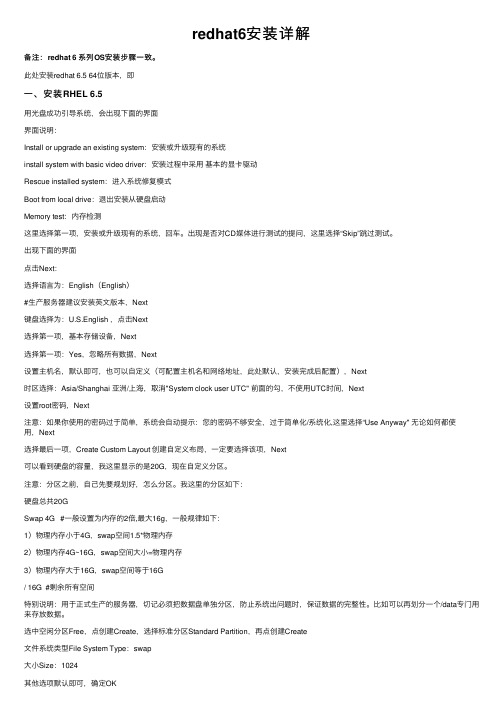
redhat6安装详解备注:redhat 6 系列OS安装步骤⼀致。
此处安装redhat 6.5 64位版本,即⼀、安装RHEL 6.5⽤光盘成功引导系统,会出现下⾯的界⾯界⾯说明:Install or upgrade an existing system:安装或升级现有的系统install system with basic video driver:安装过程中采⽤基本的显卡驱动Rescue installed system:进⼊系统修复模式Boot from local drive:退出安装从硬盘启动Memory test:内存检测这⾥选择第⼀项,安装或升级现有的系统,回车。
出现是否对CD媒体进⾏测试的提问,这⾥选择“Skip”跳过测试。
出现下⾯的界⾯点击Next:选择语⾔为:English(English)#⽣产服务器建议安装英⽂版本,Next键盘选择为:U.S.English ,点击Next选择第⼀项,基本存储设备,Next选择第⼀项:Yes,忽略所有数据,Next设置主机名,默认即可,也可以⾃定义(可配置主机名和⽹络地址,此处默认,安装完成后配置),Next时区选择:Asia/Shanghai 亚洲/上海,取消"System clock user UTC" 前⾯的勾,不使⽤UTC时间,Next设置root密码,Next注意:如果你使⽤的密码过于简单,系统会⾃动提⽰:您的密码不够安全,过于简单化/系统化,这⾥选择“Use Anyway" ⽆论如何都使⽤,Next选择最后⼀项,Create Custom Layout 创建⾃定义布局,⼀定要选择该项,Next可以看到硬盘的容量,我这⾥显⽰的是20G,现在⾃定义分区。
注意:分区之前,⾃⼰先要规划好,怎么分区。
我这⾥的分区如下:硬盘总共20GSwap 4G #⼀般设置为内存的2倍,最⼤16g,⼀般规律如下:1)物理内存⼩于4G,swap空间1.5*物理内存2)物理内存4G~16G,swap空间⼤⼩=物理内存3)物理内存⼤于16G,swap空间等于16G/ 16G #剩余所有空间特别说明:⽤于正式⽣产的服务器,切记必须把数据盘单独分区,防⽌系统出问题时,保证数据的完整性。
RHEL 6.3安装并配置IP地址
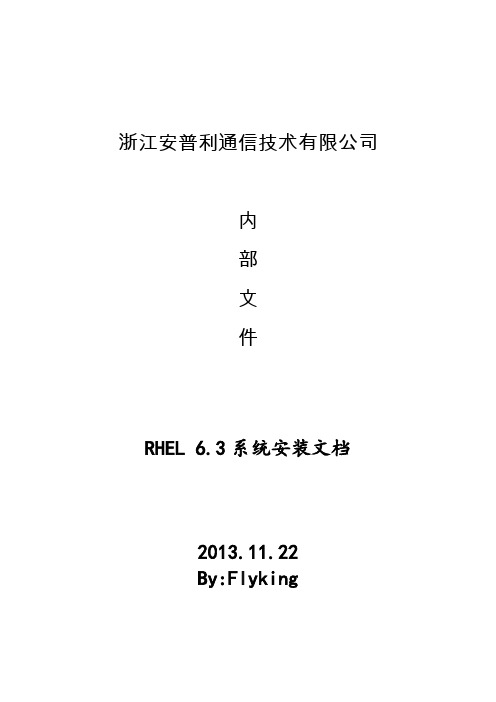
浙江安普利通信技术有限公司内部文件RHEL 6.3系统安装文档2013.11.22By:Flyking一、准备安装文件镜像或光盘安装的镜像为:Redhat.Enterprise.Linux.v6.UPDATE.3.X86_64.DVD-HOTiSO.iso二、开始安装界面说明:Install or upgrade an existing system 安装或升级现有的系统install system with basic video driver 安装过程中采用基本的显卡驱动Rescue installed system 进入系统修复模式Boot from local drive 退出安装从硬盘启动这里选择第一项,安装或升级现有的系统,回车。
出现是否对CD媒体进行测试的提问这里选择“Skip”跳过测试。
这个界面没什么好说的,选择“Next”这个界面是选择系统语言的,建立最好用英文(默认),选择“Next”这个界面是选择键盘的,默认选择为“美国英语式”,不用修改,直接“Next”这个界面也不用修改,直接“Next”提示这个操作将删除硬件上的所有数据,我们选择“Yes,discard any data”,然后选择“Next”这一步要求设置计算机名,这里可以按默认的计算机名,也可以自定义计算机名,输入计算机名后,按“Next”这个是选择时区,我们要选择“Asia/Shanghai”,然后把下面的“System clock uses UTC”前面的对钩去掉,再选择“Next”在这个界面输入root用户的密码,最好把密码设置的复杂一点,设置好密码以后,选择“Next”这个界面是分区,我们选择最上面一项“Use All Space”,这个操作会使用硬盘上所有的空间来安装Linux,然后选择“Next”这个提示将删除硬盘所有数据,我们选择“Write changes to disk”,然后“Next”在这个界面,我们根据需要选择相应的配置,在这里我们选择“Software Development Workstation”,为我们下一步安装Oracle安装一些必要的依赖包,然后选择“Next”直到所有的安装完成,然后选择“Reboot”机器重启后,进入到这个个界面,选择“Forward”选择“Yes,I agree to …”然后“Forward”选择“No,I prefer to …”选择“No thanks,I’ll connect later”然后“Forward”选择“Forward”选择“Forward”选择“Yes”然后“Forward”选择设置好正确的日期和时间,然后“Forward”去掉“Enable Kdump”前面的对勾选择“Yes”选择“OK”,然后“Finish”。
RHEL6.3网络部署操作系统

操作系统网络部署先用光盘安装好一台服务器,注意安装时把所有包都选上,把此台服务器配置为头结点服务器,别的服务器即可通过此服务器安装操作系统了用到的服务和资源有以下几个1,http服务,提供安装源文件2,tftp服务,可以让客户端传输安装文件3,dhcp服务,提供dhcp服务,让客户端自动获取ip4,networking boot server服务,设置pxe引导选项,让客户端获取ip后可以从pxe引导至linux5,kickstart文件,设定系统安装过程中的各种选项。
配置步骤一,http服务的配置1,启动http服务Service httpd start2,在/var/www/html目录下建立rhel6u3目录把安装镜像挂载到rhel6u3目录下Mount –o loop rhel6u1.iso /var/www/thmlrhel6u3二,tftp服务的设置编辑tftp配置文件1,把disable = yes改成no2, 把server_args一行改为-s /tftpboot如下所示。
vi /etc/xinetd.d/tftp# default: off# description: The tftp server serves files using the trivial file transfer \# protocol. The tftp protocol is often used to boot diskless \# workstations, download configuration files to network-aware printers, \# and to start the installation process for some operating systems.service tftp{socket_type = dgramprotocol = udpwait = yesuser = rootserver = /usr/sbin/in.tftpdserver_args = -s /tftpbootdisable = noper_source = 11cps = 100 2flags = IPv4}2,重启服务使配置生效Service xinetd restart三,dhcp服务的配置修改/etc/dhcp/dhcpd.conf文件如下Vi /etc/dhcp/dhcpd.confddns-update-style interim;ignore client-updates;subnet 192.168.100.0 netmask 255.255.255.0 { #####填写网段# --- default gatewayoption routers 192.168.100.100; ########头结点服务器ip地址option subnet-mask 255.255.255.0;option time-offset -18000;# Eastern Standard Time# option ntp-servers 192.168.1.1;# option netbios-name-servers 192.168.1.1;# --- Selects point-to-point node (default is hybrid). Don't change this unless# -- you understand Netbios very well# option netbios-node-type 2;range dynamic-bootp 192.168.100.120 192.168.100.254; #####所提供的ip地址段default-lease-time 21600;max-lease-time 43200;## network installation configuration ##pxe相关配置,标点符号、数字、大小写都不能出错allow booting;allow bootp;class "pxeclients" {match if substring(option vendor-class-identifier, 0, 9) = "PXEClient";next-server 192.168.100.100; #######头结点服务器ip地址filename "/pxelinux.0";}####### network installation configuration}四、networking boot server服务设置依次按如下操作所示1.[root@localhost ~]#mkdir /tftpboot2.[root@localhost ~]#mkdir /tftpboot/pxelinux.cfg3.[root@localhost ~]#cp /usr/share/syslinux/pxelinux.0 /tftpboot/4.[root@localhost~]#cp /var/www/htmlrhel6u3/isolinux/isolniux.cfg/tftpboot/pxelinux.cfg/default5.[root@localhost~]#cp/var/www/htmlrhel6u3/images/pxeboot/initrd.img /tftpboot/6.[root@localhost ~]# cp /var/www/htmlrhel6u3/images/pxeboot/vmlinuz/tftpboot/7.[root@localhost ~]# cp /var/www/htmlrhel6u3/isolinux/vesamenu.c32/tftpboot/8.[root@localhost ~]# chmod 644 /tftpboot/pxelinux.cfg/default9.[root@localhost~ ]# vi /tftpboot/pxelinux.cfg/default在此文件下更改default启动选项,并添加如下一行labeldefault rh6u3label rhel6u3menu defaultkernel vmlinuzappend initrd=initrd.img ksdevice=eth0 ks=http://192.168.100.100/ksrhel6u3x64ks.cfg ramdisk_size=9025 method=http://192.168.100.100rhel6u3 ip=dhcp <注意append 到dhcp是一行内容>红色部分是需要添加至文件里面的内容,指定所用网卡和kickstart文件路径四,kickstart文件的设置、无人值守的网络安装配置文件kickstart文件可以使用applications→system tools →kickstart 配置,配置好的kickstart文件需要稍作修改才能更好的满足要求。
批量安装RedHat6.3系统

批量安装RedHat6.3系统一、背景介绍今天介绍下如何大规模的部署RedHat Linux操作系统,在安装RedHat Linux企业版的过程中,一般情况下我们需要有一个安装引导介质(引导光盘、引导软盘、U盘等),有没有一种方法不通过引导光盘方式来安装呢,而直接通过网络来进行安装?答案是有,即通过PXE 技术实现。
配置PXE安装,要进行如下步骤:a)配置DHCP,用于给客户端提供IP地址及其它信息b)配置TFTP服务器,用于提供客户端PXE引导所必须的文件c)配置NFS服务器,用于存放安装树d)配置Kickstart,用于自动应答安装e)使用PXE功能引导客户机这里使用的是rhel-server-6.3-x86_64-dvd.iso镜像文件安装redhat系统,服务器IP地址设置为101.4.63.125,可以通过命令查看系统版本和IP地址cat /etc/issuenm-tool(或者ifconfig)一、安装步骤1)挂载光盘,创建yum源mount /dev/cdrom /mnt (可以 ll /mnt 查看是否挂载上)vi /etc/yum.conf添加以下内容[cdrom]name=cdrombaseurl=file:///mnt/Serverenabled=1gpgcheck=02)安装dhcp服务,并做配置yum install -y dhcpmv /etc/dhcp/dhcpd.conf /etc/dhcp/dhcpd.conf2vi /etc/dhcp/dhcpd.conf添加如下内容ddns-update-style interim;ignore client-updates;allow booting;allow bootp;subnet 101.4.63.0 netmask 255.255.255.0 {range dynamic-bootp 101.4.63.30 101.4.63.39;option routers 101.4.63.254;option subnet-mask 255.255.255.0;option domain-name-servers 8.8.8.8;filename "pxelinux.0";next-server 101.4.63.154;default-lease-time 21600;max-lease-time 43200; }service dhcpd restart(如果启动失败,可以通过more /var/log/messages | grep dhcp查看日志)chkconfig dhcpd on3)安装tftp服务和syslinux,并做配置yum -y install tftp*(自动安装tftp、tftp-server、xinetd)yum -y install syslinuxcp /usr/share/syslinux/pxelinux.0 /var/lib/tftpboot/cp /mnt/images/pxeboot/initrd.img /var/lib/tftpboot/cp /mnt/images/pxeboot/vmlinuz /var/lib/tftpboot/cp /mnt/isolinux/vesamenu.c32 /var/lib/tftpboot/mkdir /var/lib/tftpboot/pxelinux.cfgcp /mnt/isolinux/isolinux.cfg /var/lib/tftpboot/pxelinux.cfg/defaultchmod u+w /var/lib/tftpboot/pxelinux.cfg/defaultvi /var/lib/tftpboot/pxelinux.cfg/default在append initrd=initrd.img后面增加ks=ftp://101.4.63.125/ks.cfg(append initrd=initrd.img ks=ftp://101.4.63.125/ks.cfg)chkconfig xinetd onservice xinetd startchkconfig tftp on4)安装system-config-kickstart,并生成ks.cfg文件yum -y install system-config-kickstart图形化界面配置:(终端中运行system-config-kickstart命令)基本配置里要修改的项目:安装方法里要修改的项目分区信息,创建目标工作站的分区表网络配置,点“添加网络设备”——“确定”单击“文件——保存文件”单击“保存”最后要修改新生成的ks.cfg文件:因为我们没有配置安装的软件包vi /root/anaconda-ks.cfg添加如下内容:%packages@core(注:这是仅安装linux核心文件,如果需要安装跟现在的系统一样的软件包,可以查看现在系统安装时自动记录的安装信息cat /root/anaconda-ks.cfg……%packages@base@chinese-support@client-mgmt-tools@core......%pachages 后的部分记录系统安装时的软件包的安装情况,复制下来全部粘贴到ks.cfg文件后面即可。
redhat Enterprise Linux6.3 图形安装配置过程及web网站的架设详解(原创)

Linux6.3图形界面安装调试及web网站的架设详解一、linux6.3 安装一般机器,放入光盘,在这里我用的是虚拟机和存储来实现的。
故我在虚拟机的光驱中直接加入了linux的iso文件。
启动虚拟机后出现下面的界面。
直接回车然后进入以下画面此处如果选择ok则是检测你的光盘系统的完整性,在这里我们选择ship跳过,开始安装点击next进行下一步的安装在这里让我们选择安装的语言,我们当然是选择简体中文了,除非你的英文很棒,你选择英文安装。
接着点击next下一步默认为美国英语式,在这里是默认的。
然后下一步就可以我们这里默认为基本存储设备即可,说明了redhat linux 对存储的支持力度相当大。
紧接着下一步因为我是通过存储给其划分的新硬盘,没有任何数据,故此,我选择“是,忽略所有数据(y)”然后,下一步名字是我自己定义的,这个你可以随便定义,只要你方便记忆即可,最好是把主机名命名为你这台服务器的用途的名称。
随后,下一步。
时区在这里是默认的,但值得注意的是,一定把左下角系统时钟用UTC时间的对勾去掉,否则它会和你虚机的系统时间产生冲突。
设置完成后,下一步设置密码,密码为root登录的密码,你一定要设置好,并记号它,否则将来会很麻烦。
密码设置完成后,下一步。
此时会出现密码不够安全的窗口,这是因为你的密码设置的安全级别太低的缘故,不用管它,选择“无论如何都使用”按钮。
此时出现以下窗口因为是全新的硬盘,而且我已经分配的独立的空间,故我选择最后一项“创建自定义布局”然后进行下一步在这里我们对系统进行分区,我们分区的时候就该注意了,下面我就简单介绍一下分区的情况,1、s wap分区,此分区为交换分区,一般来讲当物理内存很小时,它的大小是内存的两倍,系统总是在物理内存不够时,才进行Swap交换。
其实,Swap的调整对Linux服务器,特别是Web服务器的性能至关重要。
通过调整Swap,有时可以越过系统性能瓶颈,节省系统升级费用。
RedHat 6.3操作系统的安装与配置
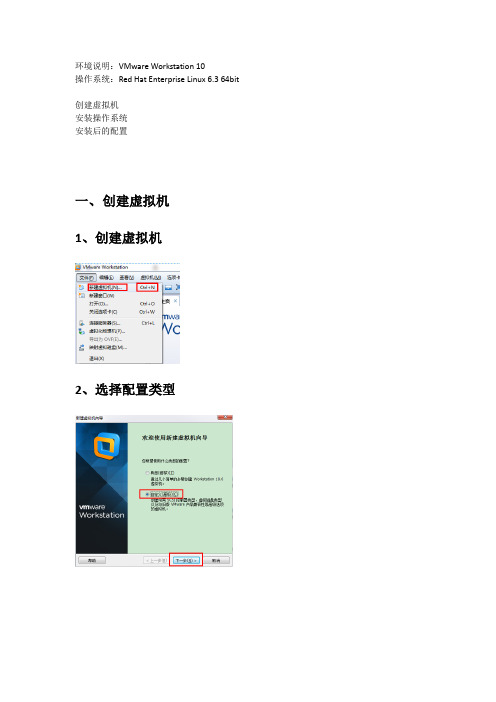
环境说明:VMware Workstation 10
操作系统:Red Hat Enterprise Linux 6.3 64bit
创建虚拟机
安装操作系统
安装后的配置
一、创建虚拟机
1、创建虚拟机
2、选择配置类型
3、选择硬件兼容性
4、选择安装来源
5、选择操作系统
6、输入虚拟机名称和位置
7、选择处理器和核心
8、选择内存大小
9、选择网络连接类型
10、选择IO控制器类型
11、选择磁盘类型
12、选择磁盘
13、输入磁盘大小
14、输入磁盘名称
16、虚拟机创建后的东东
18、选择光盘镜像
1、启动虚拟机的欢迎界面
2、系统安装程序加载硬件驱动
3、跳过光盘内容检查过程
三、安装操作系统
1、Linux安装欢迎界面
2、选择安装语言
5、格式磁盘
6、输入主机名
7、配置网络
8、选择时区
9、输入root用户的口令
10、选择磁盘安装的类型
11、对磁盘分区
12、创建boot分区
13、创建交换分区
14、创建根分区
15、开始创建分区表
16、选择启动首选磁盘
17、选择服务器类型
18、自定义软件包内容
19、开始安装系统
20、完成Linux操作系统的安装
四、安装后的配置
安装VMTools。
redhat6.3安装oracle11gr2详细整理

安装 RedHat 可以依照图形化的安装向导来进行,安装过程中特别需注意3点:1.显示语言选择英文,不要选择中文,以免后续的 Oracle 安装向导出现乱码如选择中文,需拷贝文件。
2.选择定制安装,并确保”compatibility libraries”、勾选”compatibility libraries”可以保证 Oracle 安装和工作所需的大部分软件包都得到安装,否则很可能 Oracle 安装过程中,会出现一些链接错误,比如报错。
现在你可以去Oracle 官方站点下载 Oracle 数据库包了。
在下载的同时,我们需要对 Redhat 的一些配置文件做修改。
3, 检查并安装依赖软件包:1)创建yummount /dev/cdrom /mnt cp /mnt/Packages /ccPackages/cd /ccPackages/ rpm –ivh create…..createrepo –v .yum install –y binutils compat-libstdc++-33elfutils-libelf elfutils-libelf-devel gcc gcc-c++ glibc glibc-common glibc-devel glibc-headers ksh libaiolibaio-devel libgcc libstdc++ libstdc++-devel makenumactl-devel sysstat libxp unixODBC unixODBC-devel3,设置静态IPsetup + vi /etc/sysconfig/network-scripts/ifcfg-eth0 ONBOOT=yes为了PUTTY远程,方便复制参数。
WinSCP传输oracle database安装文件4,关闭SElinux修改内核参数编辑 /etc/ 并做如下修改:保存之后,需要运行:# sysctl -p来使参数生效。
Vmware7.0下安装Redhat6全过程详解
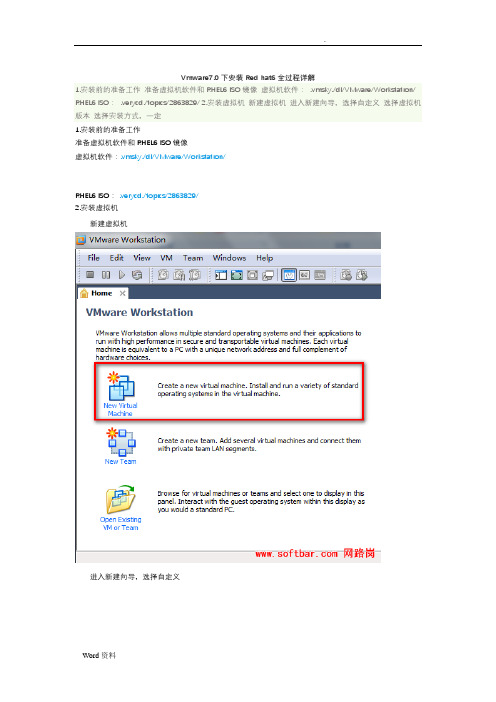
Vmware7.0下安装Red hat6全过程详解1.安装前的准备工作准备虚拟机软件和RHEL6 ISO镜像虚拟机软件: .vmsky./dl/VMware/Workstation/ RHEL6 ISO: .verycd./topics/2863829/2.安装虚拟机新建虚拟机进入新建向导,选择自定义选择虚拟机版本选择安装方式,一定1.安装前的准备工作准备虚拟机软件和RHEL6 ISO镜像虚拟机软件:.vmsky./dl/VMware/Workstation/RHEL6 ISO:.verycd./topics/2863829/2.安装虚拟机新建虚拟机进入新建向导,选择自定义选择虚拟机版本选择安装方式,一定要选择稍后安装系统选择需要安装的系统和相应的版本,这里没有RHEL6,就用RHEL5来代替给安装的虚拟机命名和选定安装位置处理器的设置给虚拟机分配存配置虚拟机的网络连接方式选择I/O控制类型(默认)配置硬盘选择硬盘类型给硬盘划分大小设置硬盘的文件名创建虚拟主机的相关信息以上就完成了虚拟机的创建3.配置虚拟机,安装RHEL6系统点VM进行虚拟机的光盘配置开机启动,进行RHEL6的安装Install or upgrade an existing system:全新安装或更新一个已存在RHEL系统。
Install system with basic video driver:使用最基本的显卡驱动来安装操作系统(选择此项不影响安装过程,只是分辨率会比较低。
Rescue installed system:进入救援模式。
Boot from local drive:直接引导启动本地驱动器(硬盘)中的系统。
跳过光盘检测点NEXT继续安装选择安装语言选择键盘布局使用基本的存储设备初始化存储设备设置主机名、配置网络信息选择时区设置root用户的密码选择安装方式(选择自定义布局)创建分区(一个SWAP分区,一个“/”分区,整个磁盘还有剩余空间)分区创建好的视图格式化磁盘GRUB的安装位置安装软件未选中的选项默认是不安装的,在选中的项中选择自己需要的软件重启成功,进入欢迎界面进入许可信息界面,选中“是的,我同意许可证协议”继续点前进进入到设置软件更新选中“不,我将在以后注册”继续点前进创建用户时间和日期设置点击完成,系统会转到用户登录界面RHEL6的主界面至此,安装已全部完成。
RedHat Linux6.3下Oracle 11g安装图解教程
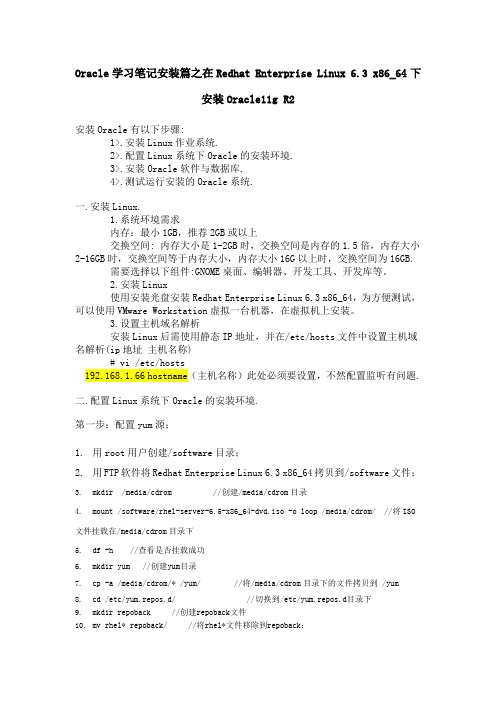
Oracle学习笔记安装篇之在Redhat Enterprise Linux 6.3 x86_64下安装Oracle11g R2安装Oracle有以下步骤:1>.安装Linux作业系统.2>.配置Linux系统下Oracle的安装环境.3>.安装Oracle软件与数据库.4>.测试运行安装的Oracle系统.一.安装Linux.1.系统环境需求内存:最小1GB,推荐2GB或以上交换空间: 内存大小是1-2GB时,交换空间是内存的1.5倍,内存大小2-16GB时,交换空间等于内存大小,内存大小16G以上时,交换空间为16GB.需要选择以下组件:GNOME桌面、编辑器、开发工具、开发库等。
2.安装Linux使用安装光盘安装Redhat Enterprise Linux 6.3 x86_64,为方便测试,可以使用VMware Workstation虚拟一台机器,在虚拟机上安装。
3.设置主机域名解析安装Linux后需使用静态IP地址,并在/etc/hosts文件中设置主机域名解析(ip地址主机名称)# vi /etc/hosts192.168.1.66 hostname(主机名称)此处必须要设置,不然配置监听有问题.二.配置Linux系统下Oracle的安装环境.第一步:配置yum源;1.用root用户创建/software目录;2.用FTP软件将Redhat Enterprise Linux 6.3 x86_64拷贝到/software文件;3.mkdir /media/cdrom //创建/media/cdrom目录4.mount /software/rhel-server-6.5-x86_64-dvd.iso -o loop /media/cdrom/ //将ISO文件挂载在/media/cdrom目录下5.df -h //查看是否挂载成功6.mkdir yum //创建yum目录7.cp -a /media/cdrom/* /yum/ //将/media/cdrom目录下的文件拷贝到 /yum8.cd /etc/yum.repos.d/ //切换到/etc/yum.repos.d目录下9.mkdir repoback //创建repoback文件10.mv rhel* repoback/ //将rhel*文件移除到repoback;在/etc/yum.repos.d/目录下创建并编辑local.repo文件: //新建一个yum源的响应文件vi local.repo[base]name=linux 6baseurl=file:///yumgpgcheck=0enable=111.vi /usr/lib/python2.6/site-packages/yum/yumRepo.py //修改yum源的地址在上面的文件中找到下面这行remote = url + '/' + relative将其改为remote + '/yum' + relative第二步:检查和更新所需软件包.安装好Linux系统后需要配置一下系统。
Linux Red Hat6系统详细安装步骤PPT课件

ቤተ መጻሕፍቲ ባይዱ
开始安装界面
字符界面安装 图形界面安装 救援模式 从本地设备启动
图形界面安装
验证镜像完整性
选择 skip
进入图形界面 Next
系统安装语言
选择chinese (simplified) 中文简体) Next
键盘 选择
选择 美国英语式 下一步
选择存储设备
选择 基本存储设备 下一步
设定主机名
填写主机名 点击配置网络
配置网络
配置网络相关 下一步
选择时区
默认 亚洲/上海 下一步
密码设置
输入密码 下一步
选择安装类型
选择相关类型安装 下一步
将存储配置写入磁盘
下一步
进行格式化
下一步
定义服务器安装类型
基本类、数据库类、WEB类、虚拟主机、最小化安装等
谢谢聆听
·学习就是为了达到一定目的而努力去干, 是为一个目标去 战胜各种困难的过程,这个过程会充满压力、痛苦和挫折
Learning Is To Achieve A Certain Goal And Work Hard, Is A Process To Overcome Various Difficulties For A Goal
选择 桌面、软件开发工作站 为有界面 其它为无界面
安装镜像传输到硬盘
下一步
安装成功
重新引导
重启电脑 下一步
许可证信息 下一步
创建用户 输入用户名、密码
日期和时间 配置成相应的日期时间
Linux 登录 输入密码 进入桌面
提问与解答环节
Questions And Answers
非常详细的redhat server Linux 6.3安装教程

用途:Rhel6.3的安装以及rhel6.3上安装oracle11g2RHEL6.3安装本文以为RHEL6.3为例,同样适用于CentOS,CentOS的安装镜像文件有两个DVD,安装系统只用到第一个镜像文件DVD1,另外一个镜像文件是附带的软件包。
界面说明:Install or upgrade an existing system 安装或升级现有的系统Install system with basic video driver 安装过程中采用基本的显卡驱动Rescue installed system 进入系统修复模式Boot from local drive 退出安装从硬盘启动Memory test 内存检测这里选择第一项,安装或升级现有的系统,回车,出现是否对CD媒体进行测试的提问,这里选择“Skip”跳过测试。
选择语言为:中文(简体)键盘模式,默认即可选择第一项;选择第一项:是,丢弃所有数据设置计算机名,默认即可时区选择,默认即可。
设置root密码注意:如果你使用的密码过于简单,系统会自动提示,这里选择“仍然使用”选择最后一项,自定义分区。
具体分区标准请视情况而定选择第二项,将修改写入磁盘默认第一个基本服务器,推荐选择基本服务器(无桌面)或软件开发工作站(有桌面)或最小,视情况而定安装过程安装过程此时按ESC或上下左右任意键可查看启动信息;启动信息安装完成1.网络配置静态动态2.Hostname设置3.时间设置;4.恢复默认语言英文如默认语言为中文,SSH登陆会发现所有汉字变成乱码,请修改;5.防火墙设置当前状态关闭文本启动Minimal最小化安装占用容量(大概1G):Basic Server基本服务器安装占用容量(大概2G):Software Development Workstation软件开发工作站安装占用容量(大概 4.5G):首先配置yum源3. 在/var/ftp/pub 下面做mount, 而不是做符号链接,因为如果是符号链接那么从浏览器访问会出现550 Failed to change directory.当然也可以把/Packages下的所有拷贝到pub下。
Redhat6.3 安装Oracle11g v1.0

RedHat 6.3 安装Oracle11g_64bit一、准备 (2)1.1、软件获取 (2)1.2、安装环境 (2)二、安装步骤 (2)2.1安装RedHat6.3 (2)2.2 检查需要的软件包 (3)2.2.1 验证系统要求 (3)2.2.2修改系统内核参数 (3)2.2.3创建安装文件夹并赋权 (4)2.3安装Oracle11g (5)2.3.1解压缩安装文件 (5)2.3.2系统补丁安装 (5)2.4安装实例(图形界面) (14)2.5 配置服务名和监听 (25)服务名配置 (25)监听配置 (29)监听测试 (33)2.6添加数据库配置 (36)三、常见问题处理方法 (36)3.1EM登录时,SYS密码错误 (36)一、准备1.1、软件获取RedHat 6.3 (公司内网下载)Oracle11g (公司内网下载)linux.x64_11gR2_database_1of2.ziplinux.x64_11gR2_database_2of2.zipSecureFX6.2(辅助工具)补丁包网上下载:/soft/66786.htmlbinutils-2.20.51.0.2-5.20.el6.x86_64.rpmbinutils-2.20.51.0.2-5.36.el6.x86_64.rpmbinutils-devel-2.20.51.0.2-5.36.el6.x86_64.rpmcompat-libcap1-1.10-1.x86_64.rpmcompat-libstdc++-33-3.2.3-69.el6.x86_64.rpmelfutils-libelf-devel-0.152-1.el6.x86_64.rpmgcc-c++-4.4.5-6.el6.x86_64.rpmglibc-2.12-1.25.el6.x86_64.rpmglibc-devel-2.12-1.25.el6.x86_64.rpmksh-20100621-6.el6.x86_64.rpmlibaio-0.3.107-10.el6.x86_64.rpmlibaio-devel-0.3.107-10.el6.x86_64.rpmlibgcc-4.4.5-6.el6.x86_64.rpmlibstdc++-4.4.5-6.el6.x86_64.rpmlibstdc++-devel-4.4.5-6.el6.x86_64.rpmmake-3.81-19.el6.x86_64.rpmsysstat-9.0.4-18.el6.x86_64.rpmunixODBC-2.2.14-12.el6_3.x86_64.rpmunixODBC-devel-2.2.14-12.el6_3.x86_64.rpm1.2、安装环境RedHat 6.3 系统(确认防火墙是关闭的,否则数据库监听不上)二、安装步骤2.1安装RedHat6.3已经安装完毕,这里从略。
U盘安装redhat6.3

2.下载UltraISO(主要用于将ISO镜像文件)
3.下载 rhel-server-6.3-x86_64-boot.iso 这两个是用来引导系统安装盘的,也可以用rhel-server-6.3-x86_64-dvd.iso做引导
B.对于使用rhel-6.1-i386-boot.iso及rhel-6.2-i386-boot.iso或以上rhel版本写入行即“default vesamenu.c32”替换为
“defaul t linux timeout 600 label linux kernel vmlimuz append initrd=initrd.img”;
8.复制rhel-server-6.3-x86_64-dvd.iso到U盘根目录下。
9.设置BIOS为U盘启动,即可顺利安装RHEL 6.3
PS:
A.对于并不是6.0版本的镜像文件,在复制到U盘根目录后,需要把名称改为“rhel-server-6.0-i386-dvd.iso;
4.用 UltraISO 打开 rhel-server-6.3-x86_64-boot.iso或者rhel-server-6.3-x86_64-dvd.iso ,
点击 “启动” -- “写入硬盘映像...”,以USB-HDD+方式写入U盘,使U盘成为启动U盘。
(我因为没有改syslinux.cfg参数,导致多次引导失败)
Redhat 6.3 磁盘多路径安装及配置

Redhat 6.3下多路径管理的安装及配置说明:以下测试为在虚拟机环境下用Openfiler 充当iscsi储存,并将二个盘分配给安装有Redhat 6.3的虚拟机,每个盘有三条路径。
然后开始安装并配置多路径管理。
1.用fdisk –l可查看到第一个盘三条路径对应盘sdb,sbc,sdd2.第二个盘三条路径对应盘sde,sbf,sdg3.多路径管理软件默认没有安装,安装包在光盘里的”Packages”目录下。
4.先装链接库文件,否则会提示依赖的库不可用,不能安装。
5.再装多路径包6.多路径包已安装,将其设为启动时自动加载,但用multipath –ll时报错,提示没有multipath.conf.(在Redhat 6.x上默认/etc下没有multipath.conf的多路径配置文件)7.用mpatchconf - -enable生成multipath.conf (按上图提示运行/sbin/mpathconf如果不加参数“—enable”不会生成multipath.conf.也可以按上面提示将/usr/share/doc/…/mulitpath.conf 文件复制到/etc下)8.再次运行multipath –ll不报错了,但没有显示出对应的盘,重启一下multipathd 服务,再运行一次,二个盘mpatha, mpathb显示出来.9.编辑/etc/multipath.conf文件(记得先保存一个备份,预防万一)。
将原始的multipath.conf 文件中从multipaths 到devices前的”#”去掉10.将multipath –ll看到的盘对应的wwid替换原始文件中的WWID,别名可以随便取为自己方便识别的名字。
如果有多个盘,可以复制multipath及其括号里的内容,同样替换WWID 及取别名。
11.替换后的multipath.conf. 此示例有二个盘,分别将其别名取为SalesDate和game.12.将multipathd 服务重启后,再用multipath –ll查看,可以看到别名变为新取的名字。
vmware10下rhel6.3完整安装步骤
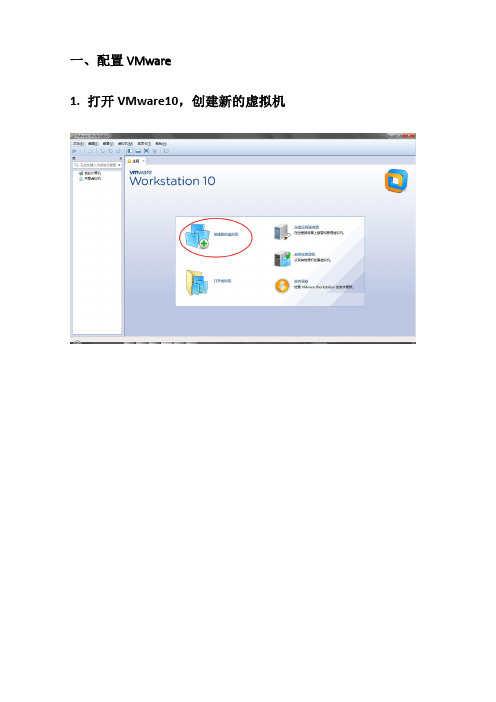
一、配置VMware1.打开VMware10,创建新的虚拟机2.创建新的虚拟机,选择典型(推荐)3.选择稍后安装操作系统4.我们安装的是rhel-server-6.3-i386,如下图所示选择5.磁盘大小,默认6.自定义硬件,可以删除声卡,打印机;也可以默认7.点击“完成”,虚拟机就创建完成8.光驱里加载iso镜像文件点击编辑虚拟机设置即可进行配置注:选择镜像文件位置,镜像文件我会统一发给各位同事9.开启虚拟机,进行安装以上vmware的配置工作结束,进入安装过程。
二、安装Linux系统1.安装开始、默认选择第一项:安装或者升级现有系统”Enter”2.此处提示需要检测光盘是否正常、我们选择‘Skip’跳过检测温馨提示:虚拟机切换到宿主机同时按下Ctrl+Alt键3.语言选择‘English’然后‘Next’4.选择美式键盘‘U.S.English’、点击‘Next’5.默认基本存储驱动、选择第一项即可,点击‘Next’6.选择’yes‘、丢弃任何数据;点击‘Next’7.8.选择System eth0、点击‘Edit’9.这里我们设置IPv4、选择手动‘Manual’;注:后期可以综合根据“VMware Network Adapter VMnet8”的ip地址设置进行更改10.设置完后应用‘Apply’、然后点击‘Next’;11.设置时区、选择亚洲/上海、点击‘Next’12.设置管理员root 密码:abc123(自己随便设置),点击‘Next’密码安全提示、可以选择使用‘Use Anyway’13.选择最后一项‘Create Custom Layout(创建自定义布局)’,点击‘Next’14.创建分区、选择Create15.选择第一项、标准分区。
先创建一个‘/boot’分区、大小200MB,点击‘OK’创建一个交换分区、类型为‘swap’、大小为2048MB(注:此系统磁盘大小共20G、给交换区一般都分磁盘大小的倍数),点击‘OK’然后把剩余的空间全部给‘/’分区(注意此处Free大小为18231)点击‘OK’;16.选择‘Format’格式化,然后点击‘Next’17.选择‘Write changes to disk’将修改写入磁盘、点击‘Next’18.这里是系统默认安装路径在/dev/sda2 里面、点击‘Next’19.自定义安装的服务器类型,基本类,数据库类,WEB 类,虚拟主机,最小化安装等好多种选择,我这里可以先选择第一项基本服务将它的子项全部勾上20.在这里我们可以针对性选择所需的rpm 软件包;注意一定要选择上图形化安装软件包、这个在安装oracle 时很重要;此处囊括了很全的软件包21.此处拥有图形化软件包‘X Window System’、选择安装点击‘Next’;22.这个时间段可以休息一下,耐心等待.安装完成、系统提示需重新启动、点击‘Reboot’;23.安装完成后可以看到一个欢迎画面、点击‘Forward’24.选择Yes、同意;点击‘Forward’25.可以跳过软件更新、继续‘Forward’26.创建一个用户、我以‘ test ’ 为例、进行创建新用户;点击‘Forward’27.同样提示密码安全性过低、选择‘yes’、继续使用28.设置系统时间、设置完后点击‘Forward’29.指定‘Kdump’内核崩溃转储机制大小、默认即可;点击‘Finish’30.选择‘Yes’、需重启生效点击‘OK’;31.重启完后、选择‘Other’其他登陆用root 身份登陆、输入username:root,Password:abc12332.进入系统桌面、提示一个警告、选择以后不再显示、然后点击‘Close’RedHat Enterprise linux 6.3 至此已经安装完成。
- 1、下载文档前请自行甄别文档内容的完整性,平台不提供额外的编辑、内容补充、找答案等附加服务。
- 2、"仅部分预览"的文档,不可在线预览部分如存在完整性等问题,可反馈申请退款(可完整预览的文档不适用该条件!)。
- 3、如文档侵犯您的权益,请联系客服反馈,我们会尽快为您处理(人工客服工作时间:9:00-18:30)。
rhel-server-6.3-x86_64-dvd.iso在Hyper-v安装图解:一、Hyper-v配置过程:Hyper-v 管理器中选择新建→虚拟机;打开Hyper-v管理界面,选择右上角:新建→虚拟机→打开新建虚拟机向导;配置虚拟机名称及文件保存位置;指定虚拟机内存;说明:这里分配的内存多占用实际内容用量就大。
配置虚拟机网络适配器;制定虚拟机系统保存位置,及虚拟机系统磁盘大小。
选择安装系统方式,可以直接选择镜像文件安装。
到这里,虚拟机前Hyper-v的配置基本上就结束了。
点击完成,创建目录和虚拟磁盘文件。
创建完成磁盘以后就可以在Hyper-v管理器中看到已经创建完的虚拟机名称“redhat6.3”;在刚刚建好的虚拟机上右键→连接→显示下面的对话框;闲着开始正式安装系统说明:install or upgrade an existing system→安装或升级现有的系统install system witn basic video driver→安装系统和基本的视频驱动程序rescue installed system→救援安装系统boot from local drive→从本地硬盘启动memory test→内存测试在安装前开始测试介质按选择“OK”选择跳过了媒体的测试和启动安装选择“Skip”进入RedHat 安装欢迎页面选择安装语言 选择(中文简体)设置键盘属性,选择默认即可一般环境安装时默认的选择“基本存储设备”即可,如果需要指定网络存储设备请选择下面的选项。
安装前确保数据备份,我们是刚刚创建的全新虚拟磁盘,所以选择第一项“是忽略所有数据”设置虚拟机系统的计算机名称选择所在时区,这个是配置系统时间的,在中国的话,当然就默认就可以了。
设置“root”超级管理员密码,如果是企业正式应用建议配置符合密码复杂性要求的密码。
这里是要对当前硬盘的存储空间进行分区了,如果您不会或不确定如何分区设置,那么第一项就可以,如果想手动分区,选择最后一项“创建自定义布局”手动分区;如果您选择了自定义分区,建议您看一下下面的内容;linux下,建议新手分区时只分两个:一个“SWAP”分区,大小为内存的两倍,一个“/”分区大小为全部可用空间。
这里把Linux分区问题详细地介绍一下,以Red Hat Linux7.1为例。
首先我们要对硬盘分区的基本概念进行一些初步的了解,硬盘的分区主要分为基本分区(Primary Partion)和扩充分区(Extension Partion)两种,基本分区和扩充分区的数目之和不能大于四个。
且基本分区可以马上被使用但不能再分区。
扩充分区必须再进行分区后才能使用,也就是说它必须还要进行二次分区。
那么由扩充分区再分下去的是什么呢?它就是逻辑分区(Logical Partion),况且逻辑分区没有数量上限制。
对习惯于使用Dos或Windows的用户来说,有几个分区就有几个驱动器,并且每个分区都会获得一个字母标识符,然后就可以选用这个字母来指定在这个分区上的文件和目录,它们的文件结构都是独立的,非常好理解。
但对这些用户初上手Red Hat linux吗,可就有点恼人了。
因为对Red Hat linux用户来说无论有几个分区,分给哪一目录使用,它归根结底就只有一个根目录,一个独立且唯一的文件结构。
Red Hat linux中每个分区都是用来组成整个文件系统的一部分,因为它采用了一种叫“载入”的处理方法,它的整个文件系统中包含了一整套的文件和目录,且将一个分区和一个目录联系起来。
这时要载入的一个分区将使它的存储空间在一个目录下获得。
下面我们先来看看Red Hat linux的驱动器是如何标识的。
对于IDE硬盘,驱动器标识符为“hdx~”,其中“hd”表明分区所在设备的类型,这里是指IDE硬盘了。
“x”为盘号(a为基本盘,b为基本从属盘,c为辅助主盘,d为辅助从属盘), “~”代表分区,前四个分区用数字1到4表示,它们是主分区或扩展分区,从5开始就是逻辑分区。
例,hda3表示为第一个IDE硬盘上的第三个主分区或扩展分区,hdb2表示为第二个IDE硬盘上的第二个主分区或扩展分区。
对于SCSI硬盘则标识为“sdx~”,SCSI硬盘是用“sd”来表示分区所在设备的类型的,其余则和IDE硬盘的表示方法一样,不在多说。
我们从上面可以看到,Red Hat linux的分区是不同于其它操作系统分区的,它的分区格式只有Ext2和Swap两种,Ext2用于存放系统文件,Swap则作为Red Hat linux的交换分区。
那么现在我们就可以知道Red Hat linux至少需要两个专门的分区(Linux Native和Linux Swap)况且不能将Red Hat linux安装在Dos/Windows分区。
一般来说我们将Red Hat Linux 安装一个或多个类型为“linux Native”的硬盘分区,但是在Red Hat Linux的每一个分区都必须要指定一个“Mount Point”(载入点),告诉Red Hat linux在启动时,这个目录要给哪个目录使用。
对“Swap”分区来说,一般定义一个且它不必要定义载入点。
下面我们先对“linux Native”和“Linux Swap”有个初步的了解。
*SWAP分区是LINUX暂时存储数据的交换分区,它主要是把主内存上暂时不用得数据存起来,在需要的时候再调进内存内,且作为SWAP使用的分区不用指定“Mout Point”(载入点),既然它作为交换分区,我们理所当然应给它指定大小,它至少要等于系统上实际内存的量,一般来说它的大小是内存的两倍。
具体如下:当顺利启动了安装过程后,会显示一个boot:提示符,这时你只要键入boot:linux mem=1024MB就可以了(假定你的电脑内存为512MB)。
另外你也可以创建和使用一个以上的交换分区,最多16个。
*linux Native是存放系统文件的地方,它只能用EXT2的分区类型,上面已说过。
对Windows用户来说,操作系统必须装在同一分区里,它是商业软件吗!所以你没有选择的余地!对Red Hat linux来说,你有了较大的选择余地,你可以把系统文件分几个区来装(必须要说明载入点),也可以就装在同一个分区中(载入点是“/”)。
下面我们看看可以创建哪些分区(仅列常用几种)。
/boot分区,它包含了操作系统的内核和在启动系统过程中所要用到的文件,建这个分区是有必要的,因为目前大多数的PC机要受到BIOS的限制,况且如果有了一个单独的/boot 启动分区,即使主要的根分区出现了问题,计算机依然能够启动。
/usr分区,是Red Hat linux系统存放软件的地方,如有可能应将最大空间分给它。
/home分区,是用户的home目录所在地,这个分区的大小取决于有多少用户。
如果是多用户共同使用一台电脑的话,这个分区是完全有必要的,况且根用户也可以很好地控制普通用户使用计算机,如对用户或者用户组实行硬盘限量使用,限制普通用户访问哪些文件等。
其实单用户也有建立这个分区的必要,因为没这个分区的话,那么你只能以根用户的身份登陆系统,这样做是危险的,因为根用户对系统有绝对的使用权,可一旦你对系统进行了误操作,麻烦也就来了。
/var/log分区,是系统日志记录分区,如果设立了这一单独的分区,这样即使系统的日志文件出现了问题,它们也不会影响到操作系统的主分区。
/tmp分区,用来存放临时文件。
这对于多用户系统或者网络服务器来说是有必要的。
这样即使程序运行时生成大量的临时文件,或者用户对系统进行了错误的操作,文件系统的其它部分仍然是安全的。
因为文件系统的这一部分仍然还承受着读写操作,所以它通常会比其它的部分更快地发生问题。
/bin分区,存放标准系统实用程序。
/dev分区,存放设备文件。
/opt分区,存放可选的安装的软件。
/sbin分区,存放标准系统管理文件。
上面介绍了几个常用的分区,一般来说我们需要一个SWAP分区,一个/boot分区,一个/usr分区,一个/home 分区,一个/var/log分区。
当然这没有什么规定,完全是依照你个人来定的。
但记住至少要有两个分区,一个SWAP分区,一个/分区。
下面我们来看看怎样分区。
用户可以使用两种分区工具:1.Disk Druid:它是Red Hat linux提供的硬盘管理工具,它最初是随Red HatLinux5一起发售的,它可以根据用户的要求创建和删除硬盘分区,另外还可以为每个分区管理载入点,这是一个不错的分区软件,建议读者使用。
本文也将以此软件详细地介绍Red Hat linux 分区。
2.Fdisk:它是传统的linux硬盘分区工具,比Disk Druid更强大,使用更加灵活。
但是Fdisk要求用户对硬盘分区有一定经验,并能够适应且读懂简单的文本界面。
如果你是第一次对一个硬盘驱动器进行分区操作的话,最好还是避免Fdisk这样的程序,它虽然强大但用起来的感觉不是太好的。
附注:此外Red Hat linux还提供了一种叫fips的分区软件,但这种分区软件具有一定的危险性,不宜提倡操作。
虽然有许多人已经成功地用fips对他们的硬盘进行了分区,但这不能保证fips将在你的系统中也能正常地运行。
况且Red Hat linux也不提供对fips的支持,劝你对这种分区软件还是慎用为好。
如果你希望将Red Hat linux安装在已经含有其他操作系统的盘上,也就是多重操作系统,这个情况就比较复杂了,因为一个错误就可以毁掉你辛辛苦苦保存的数据,让你欲哭无泪。
如果你想让Red Hat linux与OS/2共存,那你必须使用OS/2的分区软件来创建硬盘分区,要不然OS/2将不能识别硬盘分区。
另外你也可以用其它的一些分区软件来分区,下面列出了一些常见的这种分区工具软件:*Partition Commander软件,从处下载。
*partition It软件,从处下载。
*partition Magic软件,从处下载。
注意:硬盘分区是一个非常危险的步骤,你要想安全地在不丢失数据的情况下改变磁盘的分区有点不太现实,所以我建议大家对重要得数据进行备份,装多操作系统更要如此,以备不测。
当然或许你是刚装系统或就准备重装,那也就是另外一回事了,但是大家对待分区一定要慎重又慎重,切记。
下面我们详细地了解一下Red Hat linux7.1自带的Disk Druid分区软件所包含的一些信息。
1.Current Disk Partitions区域(这里每一行代表了一个硬盘分区)Mount Point 指出Red Hat linux启动并运行以后该分区的加载点,交换空间(linux swap)是不需要加载点的。
